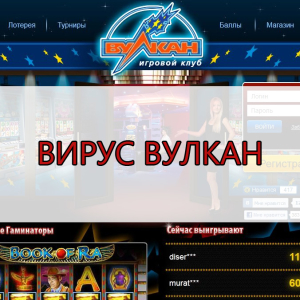Если вам понадобилось полностью удалить звук из видео, сделать это можно двумя способами: установив софт на свой компьютер либо использовать онлайн редакторы. Когда такая необходимость – единичный случай, возможно, устанавливать софт для вас будет слишком долгим процессом и потерей времени. Но когда работа с видео для вас хобби – редактор просто необходим. Попробуйте для примера взять небольшой ролик и испробовать его в обоих вариантах.
Как убрать звук из видео через редактор
Установите на свой компьютер любой редактор для монтажа видео. К более профессиональным относятся Adobe Premiere, Final Cut, Sony Vegas Studio. Они дают большой размах при редакции роликов, но и пользоваться такими программами несколько сложнее. Если вам нужен вариант попроще, попробуйте установить Pinnacle Studio. Для примера будет показана работа в Adobe Premiere версии СС.
- зайдите в программу;
- выберите строку “Новый проект”;

- теперь введите название будущего видео в самой верхней строчке, остальные параметры оставьте без изменений. Кликните “Ок”;

- перед вами появится рабочая область, не стоит пугаться, все четыре области просты в освоении: область А – здесь вы будете работать с видео файлом, во фрагменте Б вы увидите получившийся результат, окно В – дорожки таймлайна, в данном уроке они нам не нужны, а область Г предназначена для копирования туда вашего исходного видео;

- просто перетащите своё видео из папки или рабочего стола в область Г левой кнопкой мыши;

- через несколько секунд там отобразится миниатюра вашего видео;
- снова перетащите его, но уже в область А;

- подождите некоторое время, вы увидите видео уже в обеих областях;

- теперь отыщите значок киноплёнки под роликом в окне А;

- возьмитесь мышкой за него и тащите в область Г;
- таким образом вы переносите видео на дорожку таймлайна уже без аудио файла;

- готово, вам осталось его только экспортировать;
- выберите вкладку “Файл” – “Экспорт” – “Медиаконтент”;

- ตอนนี้เลือกรูปแบบวิดีโอ H.264 และรูปแบบการตั้งค่า "กับแอตทริบิวต์ไฟล์ต้นฉบับ" เพื่อบันทึกคุณภาพของลูกกลิ้ง
- คลิกปุ่ม "ส่งออก";
- วิดีโอของคุณจะถูกบันทึกในไม่กี่นาที หลังจากสองสามครั้งคุณจะจำอัลกอริทึมได้อย่างสมบูรณ์และคุณจะแสดงในอีกไม่กี่นาที หากวิธีนี้ไม่เหมาะกับคุณลองใช้ตัวเลือกที่สอง

วิธีการลบเสียงจากวิดีโอออนไลน์
เลือกไซต์ที่เหมาะสมเพื่อแก้ไขลูกกลิ้งออนไลน์ ในบทความนี้ใช้ตัวอย่างเว็บไซต์ https://cloudconvert.com ซึ่งต้องการความรู้ภาษาอังกฤษน้อยที่สุด ไปที่มัน.
- คลิกที่ปุ่มตรงกลางหน้าจอ "เลือกไฟล์"

- เดสก์ท็อปของคุณจะปรากฏต่อหน้าคุณเลือกไฟล์วิดีโอที่ต้องการ
- หลังจากนั้นไม่กี่วินาทีมันจะบูต;
- คลิกที่ไอคอนคีย์

- เลื่อนการตั้งค่าลงจนกว่าคุณจะเห็นสตริง "ตัวแปลงสัญญาณเสียง" คลิกที่มันแล้วเลือก "ไม่มี (ลบแทร็กเสียง)";
- คลิก "โอเค";

- คุณสามารถบันทึกไฟล์ได้โดยคลิกที่ปุ่มสีแดง "เริ่มการแปลง"

ภายในไม่กี่นาทีไฟล์จะถูกบันทึกไว้ในคอมพิวเตอร์ที่ไม่มีแทร็กเสียง
เพื่อความรู้ที่ปลอดภัยดูวิดีโอ: